วิธีสร้างดัชนีการค้นหา Outlook 2016 ใหม่

หากคุณมีปัญหากับ Outlook 2016 โดยเฉพาะกล่องจดหมายที่ไม่โหลดหรือค้นหาไม่ทำงานการแก้ไขง่าย ๆ คือการสร้างดัชนีการค้นหา Outlook ขึ้นใหม่
Outlook เป็นโปรแกรมที่ซับซ้อน อันที่จริงมันเป็นโปรแกรมสองสามโปรแกรมในหนึ่งโปรแกรม: Mail, Calendar, Contact Manager และ Task Manager เมื่อคุณเริ่มใช้งานและต้องการโปรแกรมมากขึ้นปัญหาอาจเกิดขึ้นเมื่อเวลาผ่านไปเช่นการสร้างไฟล์ PST ใหม่การย้ายอีเมลไปยังคอมพิวเตอร์เครื่องใหม่และเพิ่มกล่องจดหมายใหม่ หากคุณกำลังมีปัญหากับ Outlook 2016 ทำงานไม่ถูกต้อง - เฉพาะกล่องจดหมายที่ไม่ได้โหลดหรือมีปัญหาในการค้นหา - การแก้ไขที่ง่ายและรวดเร็วคือการสร้างดัชนีการค้นหา Outlook ขึ้นใหม่
ในบทความนี้เราจะแสดงวิธีการทำ หากคุณใช้ Outlook 2013 อย่าลืมอ่านบทความของเราสำหรับรุ่นนั้นที่นี่
สร้างดัชนีการค้นหา Outlook ใหม่
ไปที่ ไฟล์> ตัวเลือก และเลือก ค้นหา ในบานหน้าต่างด้านซ้าย
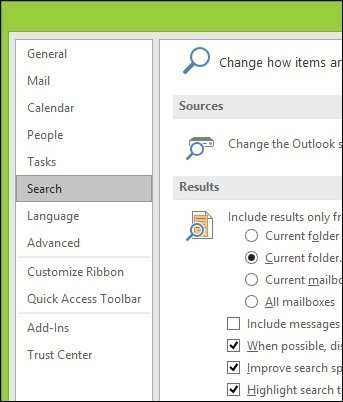
จากนั้นคลิกที่ ตัวเลือกการจัดทำดัชนี ปุ่ม.
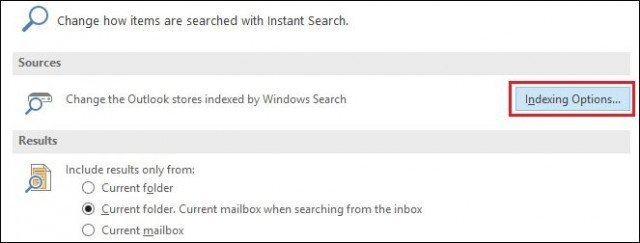
ตัวเลือกการจัดทำดัชนีจะเปิดขึ้น คลิก สูง ปุ่ม. โปรดทราบว่าขั้นตอนนี้อาจต้องใช้สิทธิ์ผู้ดูแลระบบ
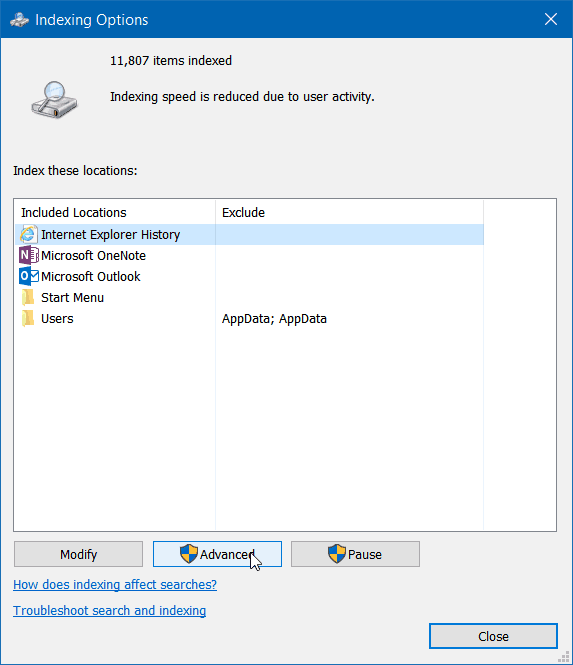
ถัดไปบนแท็บการตั้งค่าดัชนีเริ่มต้นให้คลิกที่ สร้างใหม่ ปุ่ม.

โปรดทราบว่าขณะที่ดัชนีกำลังถูกสร้างใหม่การค้นหาอาจจะไม่ทำงานดังนั้นโปรดรอจนกว่ากระบวนการจะเสร็จสิ้น ระยะเวลาที่ใช้ในการดำเนินการให้เสร็จสิ้นนั้นแตกต่างกันไปขึ้นอยู่กับจำนวนอีเมลขนาดไฟล์และกำลังการประมวลผล
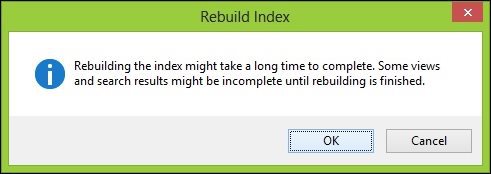
คุณสามารถดูสถานะของกระบวนการอัปเดตได้ที่ด้านบนของหน้าต่างตัวเลือกการจัดทำดัชนี หากคุณมีแอปอื่น ๆ ที่ทำงานอยู่เบื้องหลังคุณจะเห็น“ความเร็วการจัดทำดัชนีจะลดลงเนื่องจากกิจกรรมของผู้ใช้.”
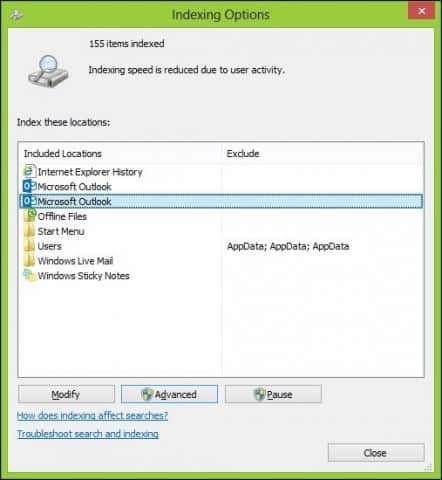
เมื่อการสร้างใหม่เสร็จสมบูรณ์ - เสร็จสิ้น!
ย้อนกลับไปและทำการค้นหาและดูว่าคุณได้รับความเร็วและฟังก์ชันการทำงานที่ดีขึ้นประเภทใด










ทิ้งข้อความไว้